Jak naprawić błąd Twittera, który nie może pobrać błędu tłumaczenia?
W tym artykule próbowaliśmy rozwiązać błąd „Nie można pobrać tłumaczenia”, który napotykają użytkownicy Twittera, gdy chcą przetłumaczyć dowolny post.

Gdy użytkownicy Twittera chcą przetłumaczyć dowolny post, napotykają błąd „Nie można pobrać tłumaczenia”, który ogranicza im dostęp do tłumaczenia. Jeśli napotkasz taki problem, możesz znaleźć rozwiązanie, postępując zgodnie z poniższymi sugestiami.
- Dlaczego Twitter nie może pobrać błędu tłumaczenia?
- Jak naprawić błąd niemożności pobrania tłumaczenia na Twitterze
Co oznacza, że Twitter nie może pobrać błędu tłumaczenia?
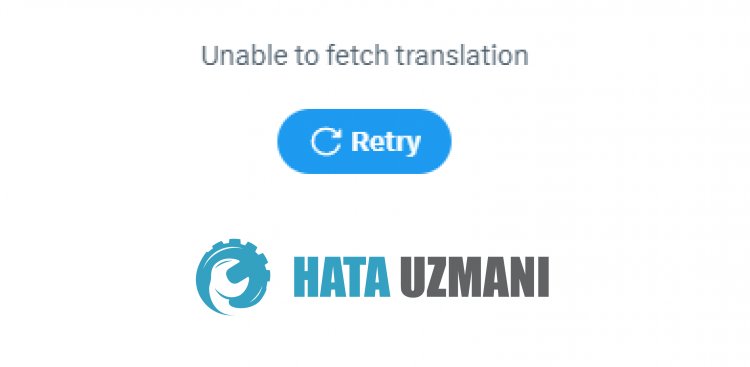
Użytkownikom może wystąpić błąd Twittera „Nie można pobrać tłumaczenia” z powodu problemów z Internetem lub problemów z pamięcią podręczną.
Ponadto fakt, że aplikacja nie jest aktualna, może spowodować napotkanie różnych błędów, takich jak ten.
Oczywiście możesz napotkać taki błąd nie tylko z powodu tego problemu, ale także z powodu wielu innych problemów.
W tym celu podamy kilka sugestii i sposobów naprawienia błędu Twittera „Nie można pobrać tłumaczenia”, „Brak tłumaczenia”, „Nie można przetłumaczyć tweeta” lub „Tłumaczenie nie działa”.
Jak naprawić błąd niemożności pobrania tłumaczenia na Twitterze
Aby naprawić ten błąd, możesz znaleźć rozwiązanie problemu, postępując zgodnie z poniższymi sugestiami.
1-) Ponownie połącz się z Internetem
Jeśli łączysz się przez Wi-Fi, możesz napotkać taki błąd z powodu problemu z internetową pamięcią podręczną.
Dlatego możesz wyłączyć połączenie Wi-Fi i wykonać proces ponownego połączenia oraz sprawdzić, czy problem nadal występuje, zamykając aplikację Twitter i otwierając ją ponownie.
Jeśli łączysz się za pomocą mobilnej transmisji danych, możesz wykonać tę samą operację.
2-) Zaktualizuj aplikację Twitter
To, że aplikacja Twittera nie jest aktualna, oznacza, że nie jest otwarta na innowacje.
Dlatego musimy zweryfikować, czy aplikacja Twittera jest aktualna.
W przeciwnym razie możemy napotkać więcej niż jeden błąd lub problem i otrzymać blokadę dostępu.
3-) Wyczyść dane i pamięć podręczną
Każdy problem z pamięcią podręczną w aplikacji Twitter może spowodować napotkanie takich błędów.
W tym celu możemy wyeliminować problem, czyszcząc dane i pamięć podręczną.
Uwaga: Twoje konto zostanie automatycznie wylogowane podczas tego procesu. W tym celu upewnij się, że znasz swoją nazwę użytkownika i hasło do konta.
Wyczyść dane i pamięć podręczną dla urządzeń z Androidem
- Najpierw otwórz menu „Ustawienia”.
- Kliknij „Aplikacje” w menu.
- Następnie wybierz aplikację „Twitter” i kliknij „Pamięć”.
- Kliknij opcję „Wyczyść dane” na ekranie, który się otworzy.
Wyczyść dane i pamięć podręczną dla urządzeń z systemem iOS
- Otwórz menu Ustawienia.
- Kliknij opcję „Ogólne” w menu rozwijanym.
- Kliknij „Pamięć iPhone'a” w menu.
- Następnie wybierz aplikację „Twitter” i kliknij niebieską opcję „Usuń aplikację”, aby usunąć aplikację.
Po tym procesie możesz uruchomić aplikację Twitter i sprawdzić, czy problem nadal występuje.
4-) Usuń i ponownie zainstaluj aplikację
Usunięcie i ponowna instalacja aplikacji może zapobiec takim błędom.
Może to być spowodowane uszkodzonymi lub wadliwymi plikami aplikacji.
W tym celu całkowicie usuń aplikację Twitter ze swojego urządzenia, pobierz ją ponownie, przeprowadź proces instalacji i otwórz.
Po wykonaniu tego procesu możesz sprawdzić, czy problem nadal występuje.
5-) Pobierz starą wersję
Problemy w nowej wersji aplikacji Twitter mogą powodować różne błędy, takie jak ten.
W tym celu możemy wyeliminować problem, instalując starą wersję aplikacji Twitter.
Kliknij, aby pobrać starą wersję Twittera
Pobierz starszą wersję po kliknięciu powyższego łącza. Uruchom pobrany plik „.apk” i rozpocznij proces instalacji na swoim urządzeniu.
Po zakończeniu instalacji możesz uruchomić aplikację Twitter i sprawdzić, czy problem nadal występuje.
![Jak naprawić błąd serwera YouTube [400]?](https://www.hatauzmani.com/uploads/images/202403/image_380x226_65f1745c66570.jpg)


















